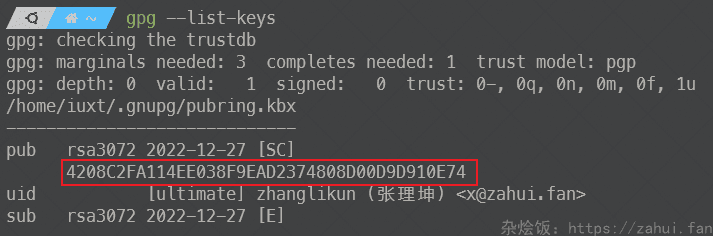gpg使用记录
要了解什么是 GPG,就要先了解 PGP。
1991 年,程序员 Phil Zimmermann 为了避开政府监视,开发了加密软件 PGP。这个软件非常好用,迅速流传开来,成了许多程序员的必备工具。但是,它是商业软件,不能自由使用。所以,自由软件基金会决定,开发一个 PGP 的替代品,取名为 GnuPG。这就是 GPG 的由来。
GPG 有许多用途,本文主要介绍文件加密。至于邮件的加密,不同的邮件客户端有不同的设置。
当前我的系统环境是 Ubuntu 22.04 gpg 版本是 gpg (GnuPG) 2.2.27。
Key 管理
Key ID: 该 GPG Key 的唯一标识,值为主公钥的指纹,支持多种格式 (Fingerprint, Long key ID, Short key ID)。
UID: 1 个或多个,每个 UID 由 name、email、comment 组成,email 和 comment 可以为空。
Expire: 过期时间,可以为永久。
主秘钥和主公钥(Primary Key)、子秘钥和子公钥(Sub Key)都是成对出现的,其用途也是一致的。
每一对都包含一个 key id 属性(为 public key 的指纹),其中主密钥/主公钥的 key id 就是当前 GPG Key 的 Key ID。
创建密钥对
1 | # 快速生成密钥对 |
这里我们使用 –full-gen-key 来生成密钥对,首先选择密钥类型,选择 1 (默认) 即可
1 | $ gpg --full-gen-key |
然后选择密钥长度,没有特殊需求的话保持 3072 的默认选项即可
1 | RSA keys may be between 1024 and 4096 bits long. |
然后设置密钥的有效期,因为我们需要长期使用,所以选择 0 ,密钥永不过期, 也可以输入 2y, 表示 2 年。
1 | Please specify how long the key should be valid. |
确定后,依次输入姓名、电子邮件和注释 (可以不填),然后选择 o 确定, 确定后会出现一个窗口让输入密码,自行设置一个密码。然后密钥就创建成功了, 通过命令 gpg --list-keys 可以查看当前的密钥
这里有一串字符。就是 key 的 id,后面的操作都需要这个。
创建子密钥
上面创建的是公钥,如果使用这个密钥加密, 那么如果密钥不小心泄露, 就必须吊销整个密钥。所以我们创建子密钥来使用。
1 | gpg --edit-key 4208C2FA114EE038F9EAD2374808D00D9D910E74 |
进入 gpg 控制台, 输入 addkey
输入一些选择, 过期时间建议 2y,然后输入密钥的密码后,在控制台输入 save 保存退出。
导出密钥
导出密钥默认是二进制存储,如果需要纯文本,加上 --armor 参数
导出主密钥
1 | # 导出公钥和私钥 |
主密钥一定要保存好,不要泄露
导出子密钥
为什么会存在子密钥?理论上只需一对主密钥,就可以完成所有加密和签名的需要了。而 GPG 支持一对主密钥和若干对子密钥,主要是为了密钥本身的安全考虑。例如需要在多台设备上进行签名和加密操作,如果在每个机器上都使用主密钥,一旦丢失,则所有设备上的信息都将可以被解密。而且除了撤销整个主密钥之外,没有任何其他办法来止损。而如果将主密钥保存在安全的地方,仅在必要的时候使用,其余机器上都使用子密钥。那么如果一台机器上的子密钥丢失,只有这台机器上的信息可能被泄露。而且无需撤销整个主密钥,只需要使用主密钥撤销这个子密钥,然后重新创建一个子密钥即可。
1 | gpg -o /data/gpg_key.sub --export-secret-subkeys 4208C2FA114EE038F9EAD2374808D00D9D910E74 |
查看密钥
1 | gpg -k # 查看公钥 |
密钥类型
每个密钥开头都会有这样几个字母:pub/sec/sub/ssb/,表示这个密钥的类型。
在非对称加密算法中,密钥都是成对出现的。pub 和 sec 就分别表示这一对密钥的公钥和私钥,而 sub 和 ssb 则分别表示一对子密钥的公钥和私钥。
| 缩写 | 作用 |
|---|---|
| pub | 主公钥 |
| sec | 主私钥 |
| sub | 子公钥 |
| ssb | 子私钥 |
密钥用途
每个密钥旁边都会有方括号包围的一个或多个字母,可能取值有 E/S/C/A,表示这个密钥的用途。每个值的含义如下:
| 缩写 | 全称 | 作用 |
|---|---|---|
| E | Encryption | 加密 |
| S | Signing | 签名 |
| C | Certification | 认证其他子密钥或 uid |
| A | Authentication | 身份认证,例如用于 SSH 登录 |
导出公钥
公钥是需要公开的,可以将公钥发送给别人,别人用于加密
1 | gpg --armor --output /data/public-key.txt --export 4208C2FA114EE038F9EAD2374808D00D9D910E74 |
上传公钥
也可以将公钥上传到公共服务器上
1 | gpg --send-keys 4208C2FA114EE038F9EAD2374808D00D9D910E74 |
导出吊销证书
1 | gpg --generate-revocation 4208C2FA114EE038F9EAD2374808D00D9D910E74 |
不过实际上在生成密匙时就已经生成了一份吊销证书了,放在这个目录下面 ~/.gnupg/openpgp-revocs.d/
删除密钥
1 | # 删除私钥 |
删除子密钥
1 | gpg --expert --edit-key x@zahui.fan |
使用密钥
主密钥离线使用
1 | gpg -K |
注意这里是 sec# 不是 sec, 说明没有主密钥。
导入密钥
在自己的电脑上面
1 | gpg --import /data/gpg_key.sub |
加密
1 | gpg -r iuxt@qq.com -e test.txt |
解密
1 | gpg test.txt.gpg |
签名
有时,我们不需要加密文件,只需要对文件签名,表示这个文件确实是我本人发出的。sign 参数用来签名。
1 | gpg --sign test.txt |
然后生成了一个 test.txt.gpg 文件,我们打开这个文件后,发现这也是一个二进制的数据,这并不是加密后的数据,与上边的二进制数据不一样。如果想生成 ASCII 码的签名文件,可以使用 clearsign 参数
1 | gpg --clearsign test.txt |
如果想生成单独的签名文件,与文件内容分开存放,可以使用 detach-sign 参数。
1 | gpg --detach-sign test.txt |
是一个二进制的数据,如果想采用 ASCII 码形式,要加上 armor 参数
1 | gpg --armor --detach-sign test.txt |
签名 + 加密
id 也可以换成 email, 可以加多个 –recipient 参数
1 | gpg --local-user [发信者ID] --recipient [接收者ID] --armor --sign --encrypt test.txt |
local-user 参数指定用发信者的私钥签名,recipient 参数指定用接收者的公钥加密,armor 参数表示采用 ASCII 码形式显示,sign 参数表示需要签名,encrypt 参数表示指定源文件。
验证签名
我们收到别人签名后的文件,需要用对方的公钥验证签名是否为真。verify 参数用来验证
1 | gpg --verify test.txt.asc test.txt |
配合 GitHub 使用
首先,需要让 Git 知道签名所用的 GPG 密钥 ID
1 | git config --global user.signingkey {key_id} |
然后,在每次 commit 的时候,加上 -S 参数,表示这次提交需要用 GPG 密钥进行签名:
1 | git commit -S -m "..." |
如果觉得每次都需要手动加上 -S 有些麻烦,可以设置 Git 为每次 commit 自动要求签名:
1 | git config --global commit.gpgsign true |
然后添加变量到 .bashrc
1 | export GPG_TTY=$(tty) |
commit 时皆会弹出对话框,需要输入该密钥的密码,以确保是密钥拥有者本人操作